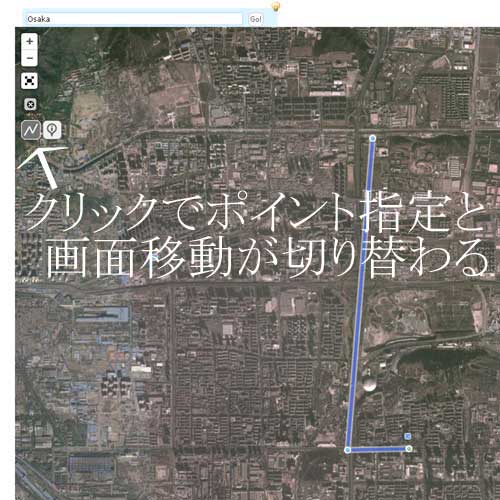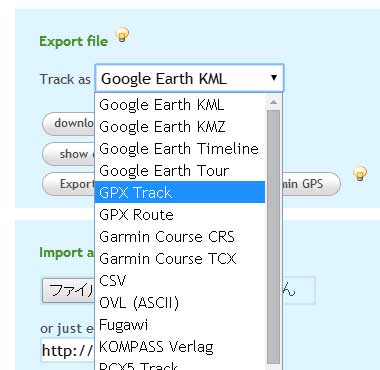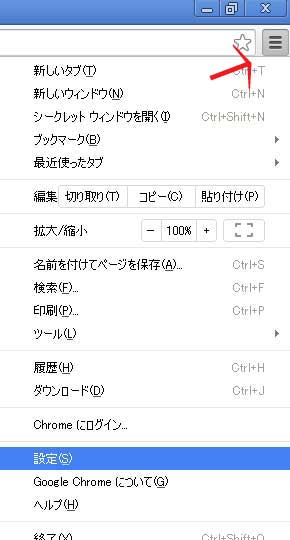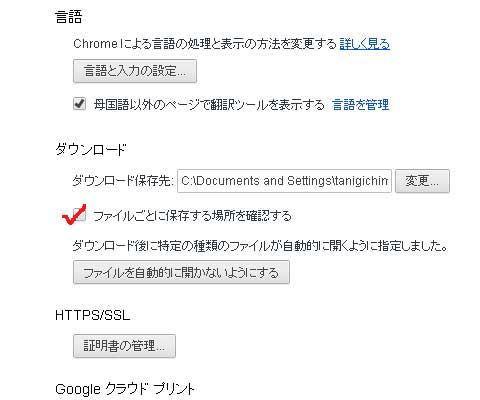以前にも掲載したのだが、、ソフトが更新されているので、2014年版である。
使用している 機種 = GARMIN GPSmap
60Sx
2006/09 に TOPO 10M と共に購入。
( \126,000 + 19,740 )
その後、World Map を追加購入
( 初めて外部メモリーが搭載された機種で、登山の為に購入し、 )
( 海外旅行で使うという発想は思いつかなかったので、
( 海外旅行に持ち出したのは、、数年経ってからである。 )
日本国内ならば、標高10m単位の地図データを取り込んでいるので、問題は少ないが、、
海外旅行の旅先毎に、詳細地図データを購入するのは、、高額すぎて コストパフォーマンスが高すぎる。
( Garmin 向けの無料世界地図のダウンロードサイトを見つけたので、後日紹介するが、、
十二分なものではなく、、自分で作ったルートの取り込みは不可欠である。 )
当初は、、行動軌跡を、Google Map 上に 合体させるだけで満足していたのだが、
偶々 見つけた Google Map にルートが書き込めるサイト の利用で、、
迷いそうな場所を、予めルート設定して、殆どの場所を我が街の様に歩き周れるようになった。
特に、、インドの鉄道では、、数時間遅れていても、現在地が判るので、下車する駅を間違う事は無い。
バスに乗っても、、目的地の近くの停留所で降りる事が出来る。
GPSのルート設定が無ければ、、何処で降りて良いやら?? 今では、海外旅行の絶対的な必需品である。
|
↓ 私が利用しているルート設定サイト ↓
http://www.gpsies.com/createTrack.do
「 Track Creator GPSies 」
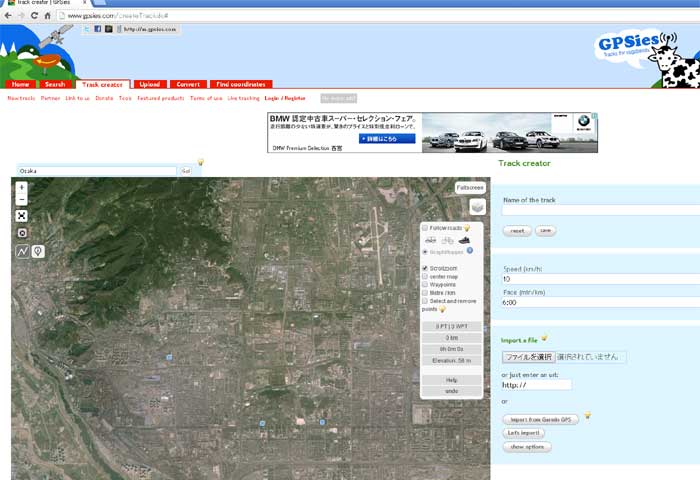 |
← 2014/08 現在の操作画面
|
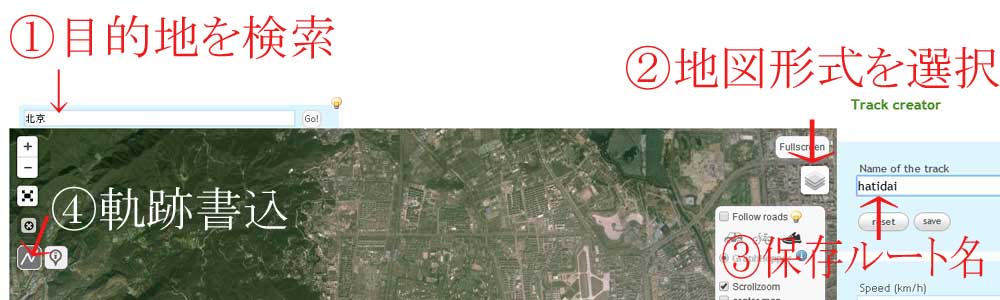
(1) 目的地の地図を表示させる。
(2) Google Map や Google Earth etc
の中から 設定に適した地図形式を選ぶ。
(3) 描写したルートの保存名を指定する。 ( 半角英数字 )
(4) ルートを書き込んでいく。
(5) Garmin の MapSpurce で読み込める形式で 保存する。
(6) Garmin の MapSpurce で読み込む。 → 名称、色を 調整して → Garmin
に転送する。
( 設定したルートを MapSpurce に全て取り込んでから、 ルート*.gdp として保存しておく。 )
|
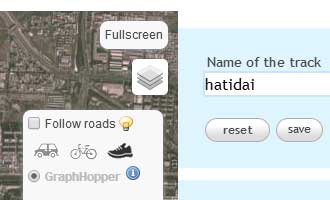 ② : クリックすると → の如く、地図形式が表示される。 ② : クリックすると → の如く、地図形式が表示される。
私は、 Google Maps Hybrid を選択している。
以前の Version では、Google Earth や Google Map だったが、
中国では、Google Mapは、相当に狂っており 役に立たない。
③ : 保存名指定は、ルート設定後でも差しさわりないが、
直前のルート名に上書きする危険があるので、先に指定しておく。
全角だと化ける。
|
 |
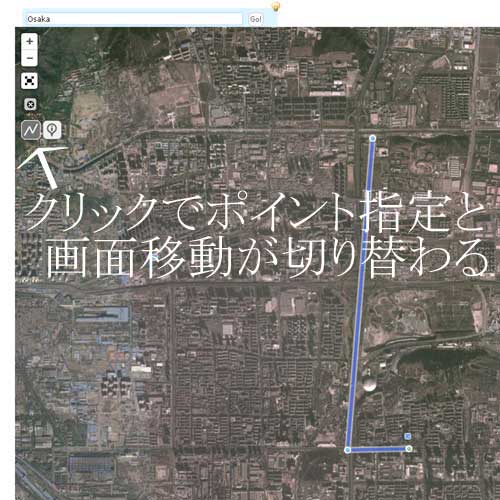 |
④ : 書き込みモードで、ポイントを指定していく。
大事な基点は正確に、、
経過地点は、必要に応じて指定して、ポイント数を節約する。
(Garmin の保存可能な総ポイント数が、10,000の為)
転送して保存できるルート数の上限は、50ルートの為、
詳細なルートと、都市間のような大まかなルートを適切に組み合わせる。
■ 2~3週間旅行では、上限を超えた事はないが、
限度を知っておく必要はあるだろう。
|
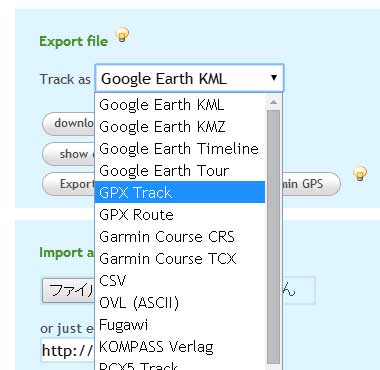 |
ルート指定が完了したら
⑤ : GPX Track 形式を選択して 保存する。
|
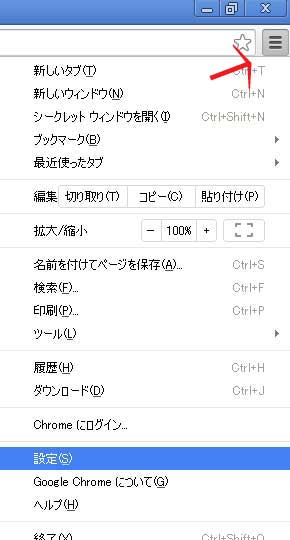
保存場所の指定は、
Google Chrome の場合は、
ツールバー右上の 設定メニューをクリックし
設定
↓
詳細設定を表示
→ →
|
ダウンロード 項目の
『 ファイル毎に保存場所を確認する 』 に チェックを入れておく。
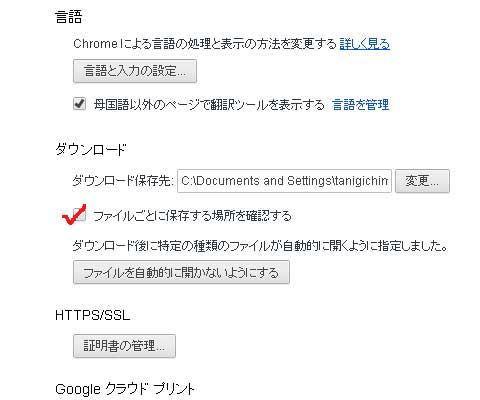 |
必要なルートが保存されたら、
Garmin の MapSpurce で読み込む。
表示 → Google Earth で表示 を選択し、
Google Earth 上のルートを確認し、 不都合があれば、、「 Track Creator GPSies 」 で最初から設定し直す。
結果に満足できれば、
軌跡と間違わないように、ルートの色は地味な色にして保存する。 ( 私は、薄いグレーにしている )
GARMINに転送して完了である。
|
■ 鉄道、バス利用で、下車するタイミングが判断できる。
メイン道路に面していない目的物など、、曲がる角を間違わない。
初日のホテル探しで無駄な労力をしなくて済む。
等等、、、、体験が増えるにつれて、、事前に登録しておくべき箇所のアイデアは増えてくる。 |
|
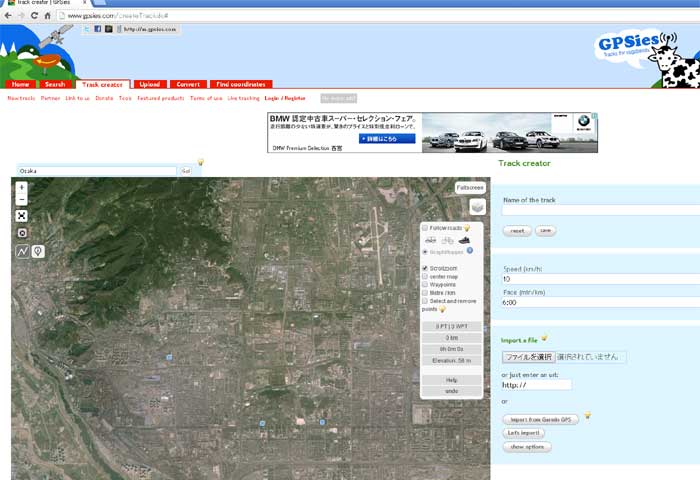
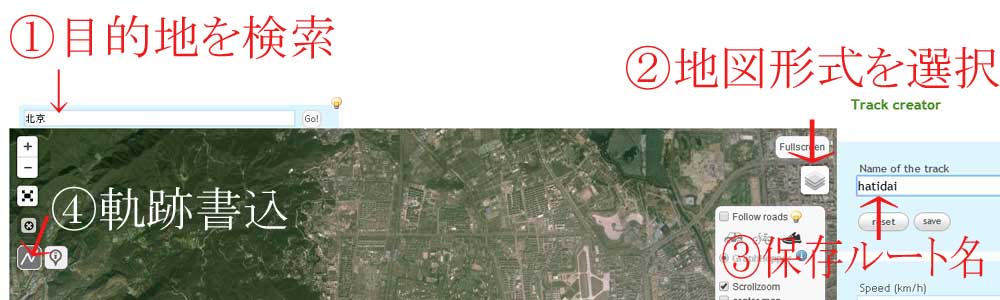
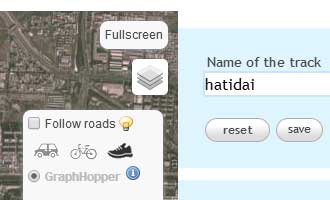 ② : クリックすると → の如く、地図形式が表示される。
② : クリックすると → の如く、地図形式が表示される。